大势至共享管理软件设置共享文件权限的方法、共享文件怎样设置修改共享文件权限
软件云 人气:0大势至服务器共享权限设置软件(点击下载)是国内首款父设置服务器共享文件访问权限、记录共享文件访问日志的软件。通过本系统可以有效防止共享文件越权访问的情况,可以有效实现操作系统和域控制器无法实现的共享文件访问权限设置功能,可以实现只让读取共享文件而禁止复制共享文件内容、只让打开共享文件而禁止另存为本地磁盘、只让修改共享文件而禁止删除共享文件等,以及禁止拖动共享文件、禁止打印共享文件等,全面保护共享文件的安全。大势至局域网共享管理系统的操作设置极为简单,具体如下:1、打开软件和启动保护
安装完毕后,在开始-程序里面找到“大势至局域网共享文件管理系统”,点击即可启动,然后输入默认的用户名admin和密码123即可登录,如下图所示:
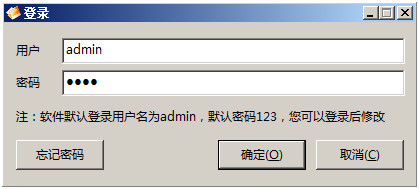
登录后即可看到软件的界面,然后点击软件左上角的“启动保护”,然后系统会安装相关的组件,如果遇到操作系统拦截提示时,一定要选择“安装”,如下图所示:
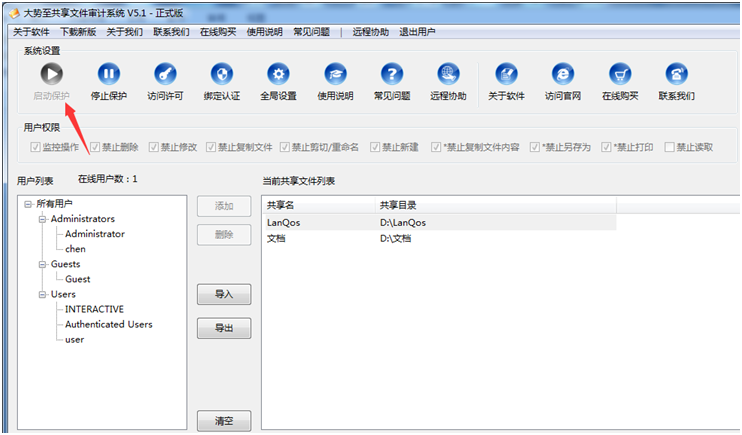

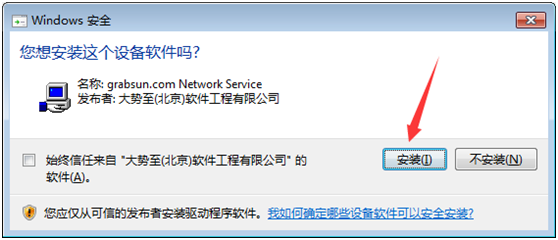
安装成功后系统会自动启动保护,如果提示需要重启服务器则就需要重启(但重启后依然提示需要重启,则说明您的服务器内存太小,系统需要最低4G内存,推荐8G内存)。如下图所示:

2、设置共享访问权限。首先,在软件界面共享列表框内选择某个共享文件夹,然后在右侧选择相应的用户或组(鼠标点击用户即选择了用户,点击组则就选择了组,可以为组里面的所有用户一次性设置相同的访问权限了)。选择用户或组之后,再勾选界面上相应的访问权限即可设置完成,客户端访问共享文件就会被限制。如下图所示:

3、启用共享高级功能的方法。在软件界面上,“禁止复制文件”、“禁止拖拽文件”等前面带有星号的功能为高级功能,需要访问者运行filelockermain.exe之后方可访问。运行方法:1、将filelockermain.exe放入共享文件夹所在根目录,或者子目录,访问者在打开共享文件目录后双击运行即可。如下图所示:

2、客户端电脑直接运行filelockermain.exe即可。可以将filelockermain.exe在客户端电脑上双击运行,即可自动扫描管理端并自动连接,同时也会开机自动后台运行,以后就无需点击了。但是,如果是跨网段访问共享文件(也即文件服务器与访问者电脑不在同一个网段的情况下),则需要手动设置连接服务器的IP地址。如下图所示:
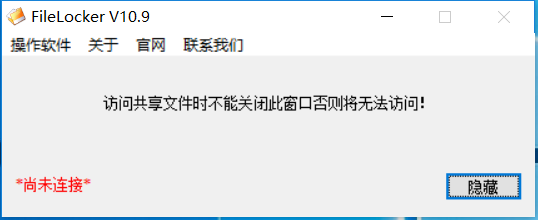
如果是跨网段,则可以手动设置连接服务器的IP地址。点击“操作软件”,然后“手动设置”,然后输入IP地址即可,如下图所示:
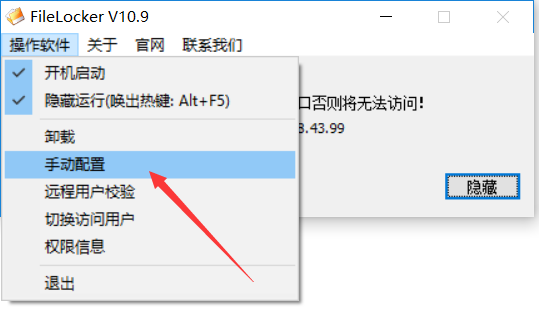
然后再输入IP地址即可。如下图所示:
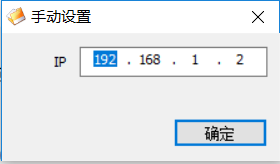
这样就可以正常访问共享文件了,同时也会限制客户端的共享文件访问行为。
| 大势至公司可以独家提供从局域网网络行为管理、电脑资料防止泄密管控和信息安全防护一站式解决方案 | |
| 聚生网管网络管理系统(下载) | 是一款专门的办公室电脑监控软件、局域网网络控制软件,可以禁止网络游戏、禁止上班炒股、禁止P2P软件下载、禁止在线看视频、局域网限制别人网速等,以及绑定局域网IP和MAC地址,防止ARP攻击行为等。 |
| 大势至文件共享管理软件(下载) | 是一款专门的共享文件夹访问日志记录软件、服务器共享文件访问权限设置软件,可以实现只让读取共享文件而禁止复制共享文件、只让打开共享文件而禁止另存为本地和禁止拖拽共享文件以及只让修改共享文件而禁止删除共享文件,保护服务器共享文件安全,防止共享文件越权访问。 |
| 大势至企业数据泄密防护系统(下载) | 是一款专门保护电脑文件安全,防止U盘复制文件、禁用USB端口的软件,同时还可以屏蔽邮件附件、禁止登录网盘上传文件、禁止FTP软件发送文件、禁止微信发送文件、禁止QQ发送文件等,防止各种途径泄密。 |
| 大势至局域网接入认证系统(下载) | 是一款专业的局域网网络准入控制系统,有效阻止外来电脑接入局域网、禁止外来上网上网、禁止非单位电脑访问局域网共享文件、隔离局域网电脑、进行IP和MAC地址绑定、禁止修改IP地址等,保护局域网安全。 |
以上就是本文的全部内容,希望对大家的学习有所帮助,也希望大家多多支持软件云。
加载全部内容